Adobe InDesign je mocný program na rozloženie, ktorý ti pomôže efektívne spravovať aj zložité veľké projekty. Jednou z prvých výziev, ktorým čelíš, je import textu. Ako dostaneš obsah z Wordu alebo iných textových spracovateľských programov do svojho dokumentu InDesign? Existujú rôzne metódy a v tomto tutoriále sa naučíš najlepšie možnosti importu.
Najdôležitejšie poznatky
- Copy & Paste je jednoduché, ale môže viesť k strate formátovania.
- Použitie formátu RTF pomáha pri prenose informácií.
- Možnosti importu ti poskytujú veľkú kontrolu nad procesom importu.
Krok za krokom návod
Krok 1: Otvor svoj šablón Predtým ako začneš importovať text, otvorte vopred určenú šablónu. Mal by si vidieť prázdny dokument, ktorý ti poskytuje veľa priestoru na dizajn. Nikto nebude náhodne prepísať súbor šablóny, pretože ten zostáva chránený systémom šablón. Šablóna je základom tvojho projektu a je dôležité s ňou pracovať opatrne.
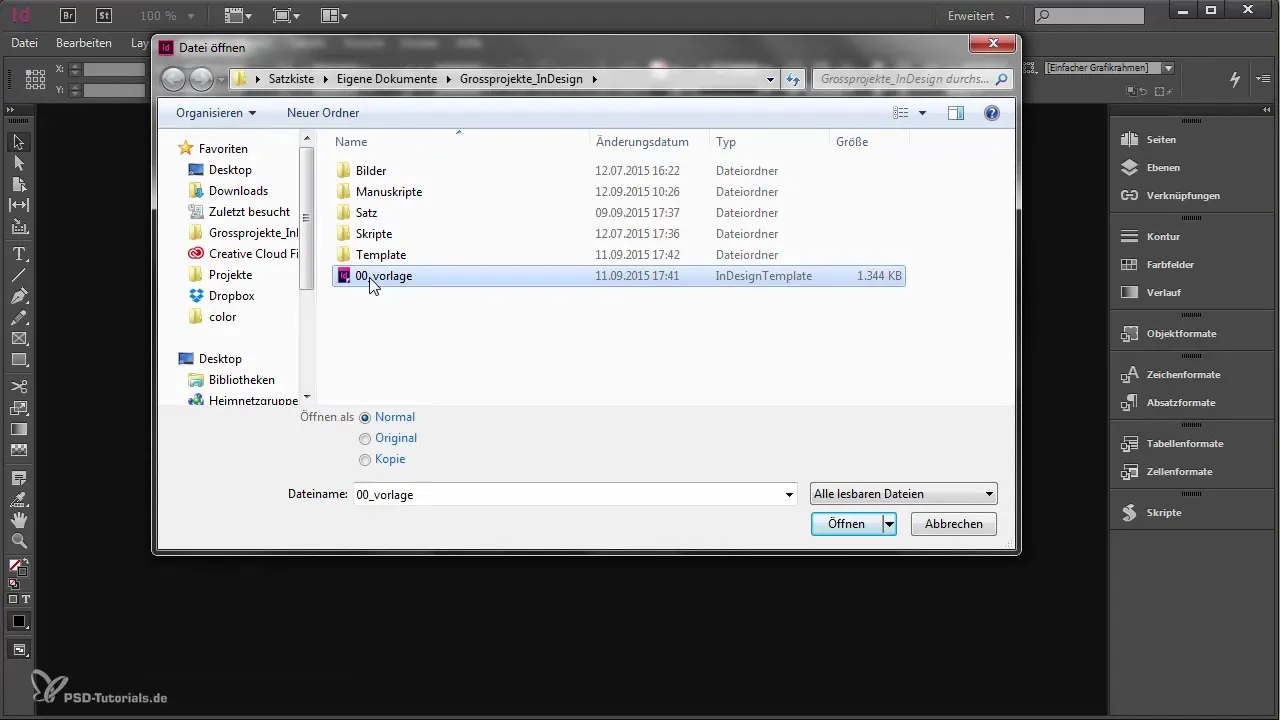
Krok 2: Pridať nové stránky Aby si mohol začať proces importu, často je potrebné pridať niekoľko nových strán do dokumentu. Môžeš to spraviť cez panel stránok v InDesign. Skontroluj, či už existuje stránka s názvom "Obsah". Pridaj ďalšie obsahové stránky, aby texty mohli byť dobre umiestnené.
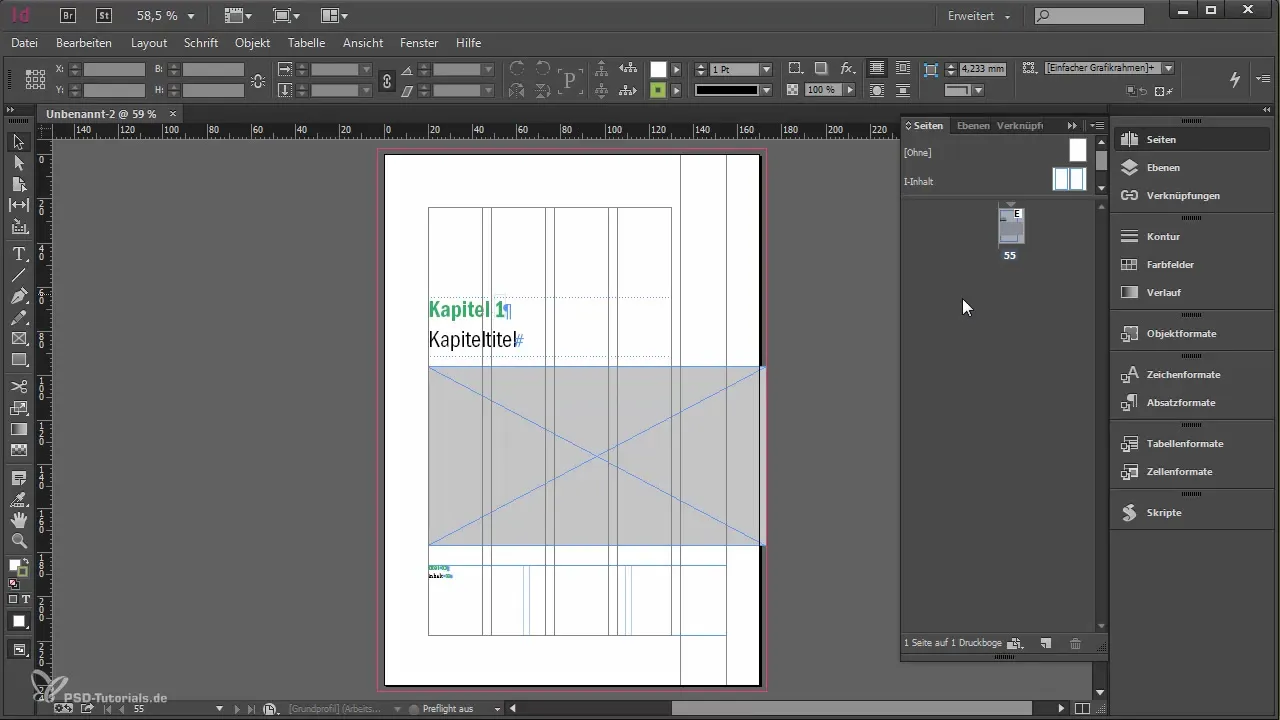
Krok 3: Rozpusti textový rám Ak už máš textový rám na vzorovej stránke, musíš ho od vzorovej stránky oddeliť, aby si naň mohol pristupovať. Na to držíš stlačenú klávesu Control a klávesu Shift a vyberieš textový rám. To ti umožní umiestniť text bez toho, aby textový rám zostal na vzorovej stránke.
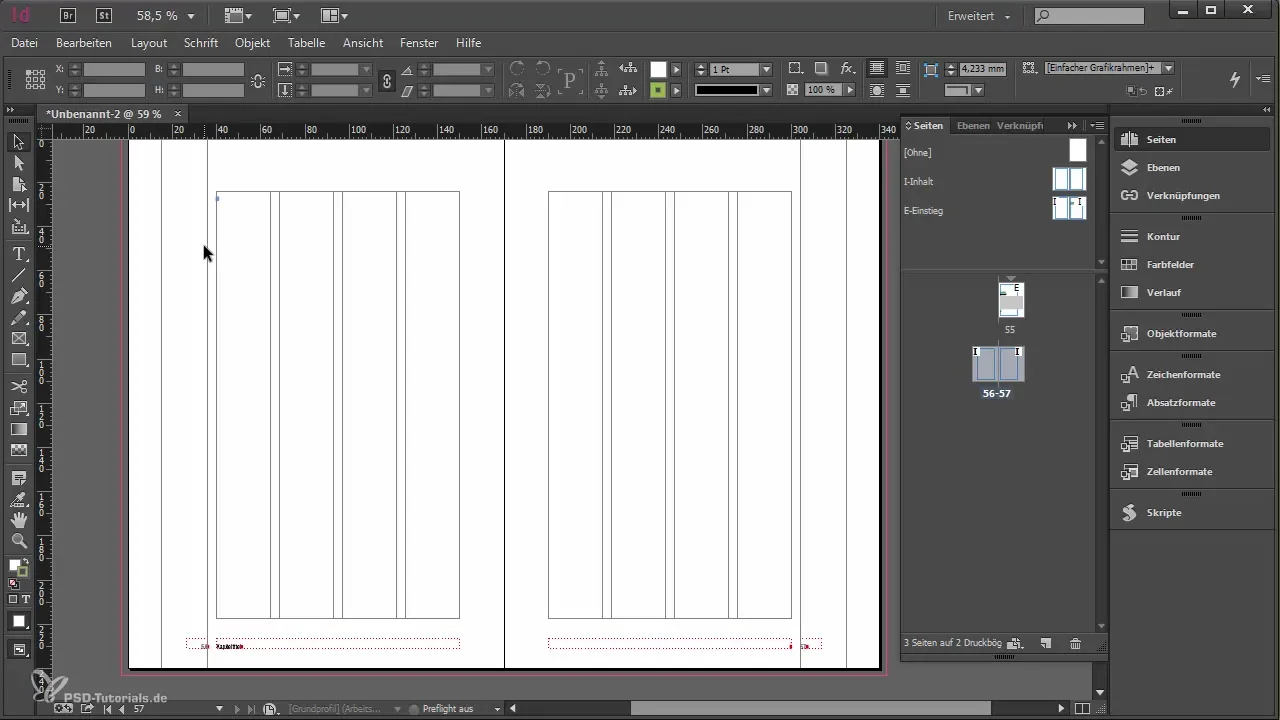
Krok 4: Vyskúšaj Copy & Paste Najjednoduchšou metódou na importovanie textu z Wordu je kopírovanie a vkladanie. Otvor svoj dokument Word, označ požadovaný text a skopíruj ho do schránky. Potom vlož text do InDesign. Maj na pamäti, že táto metóda často vedie k strate formátovania. Zvyčajne dostaneš základný text bez dodatočných štýlov.
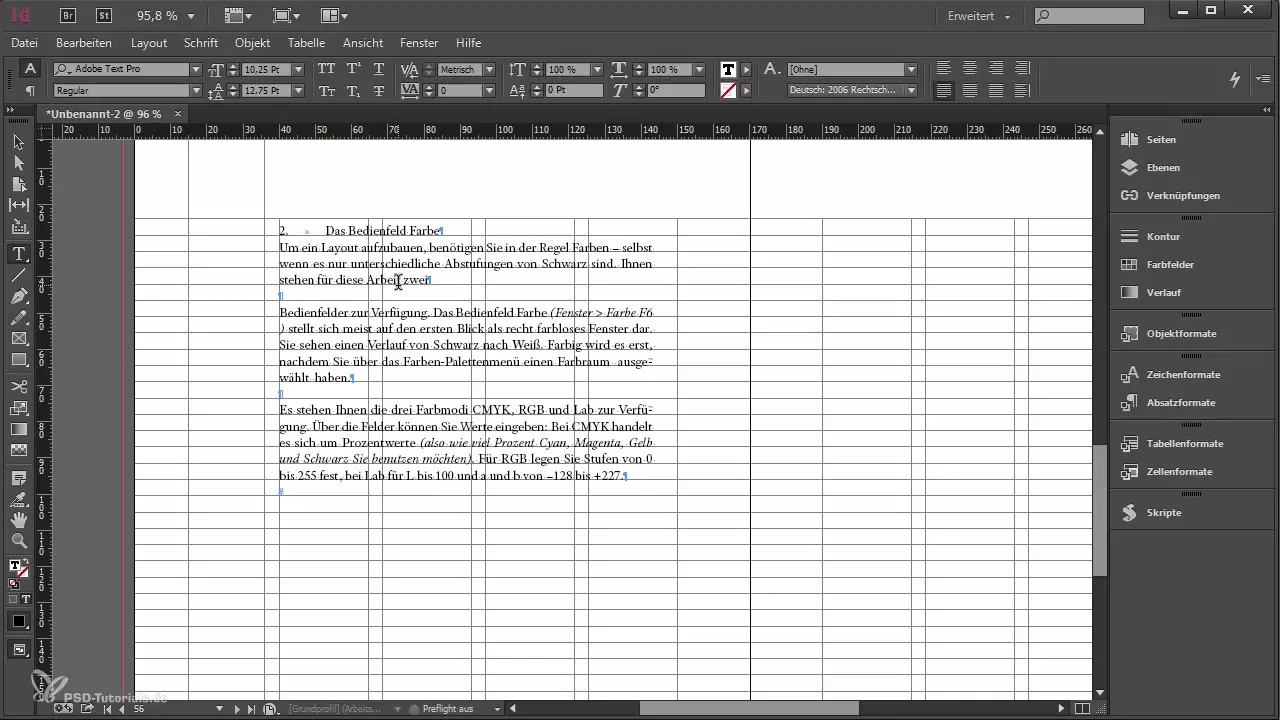
Krok 5: Uprav možnosti schránky Aby si zachoval formátovanie, mal by si prispôsobiť nastavenia vo voľbách. Choď do možností schránky v InDesign. Tu môžeš nastaviť, že formátovaný text z Wordu bude tiež prenesený. Zmeň šablónu z "iba text" na "všetky informácie". Teraz môžeš text znova vložiť a zistíš, že sa zlepšilo formátovanie.
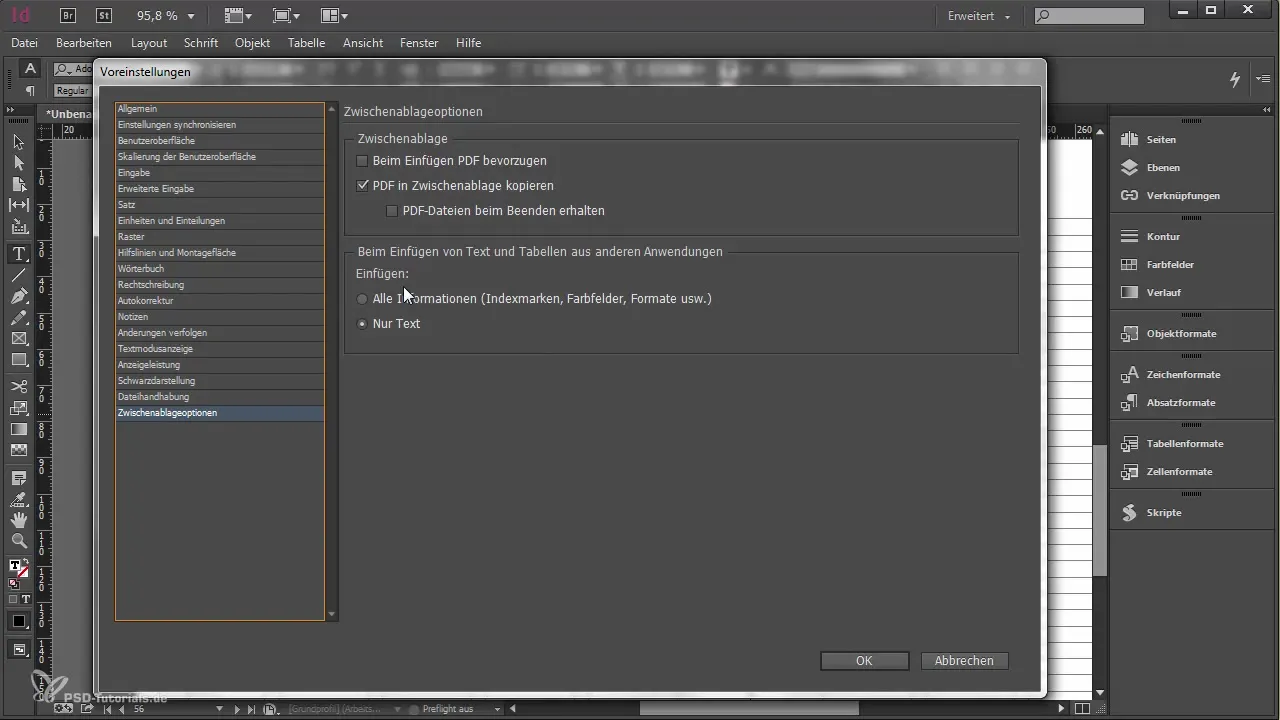
Krok 6: Odporúčam formát RTF Predtým ako pokračuješ, odporúčam ti uložiť svoj dokument Word ako RTF súbor. Formát RTF je často menej chybový a ľahšie interpretovateľný zo strany InDesign ako DOC alebo DOCX. Zatvor dokument hneď, ako ho uložíš ako RTF, aby si mohol pokračovať s importovaním do InDesign.
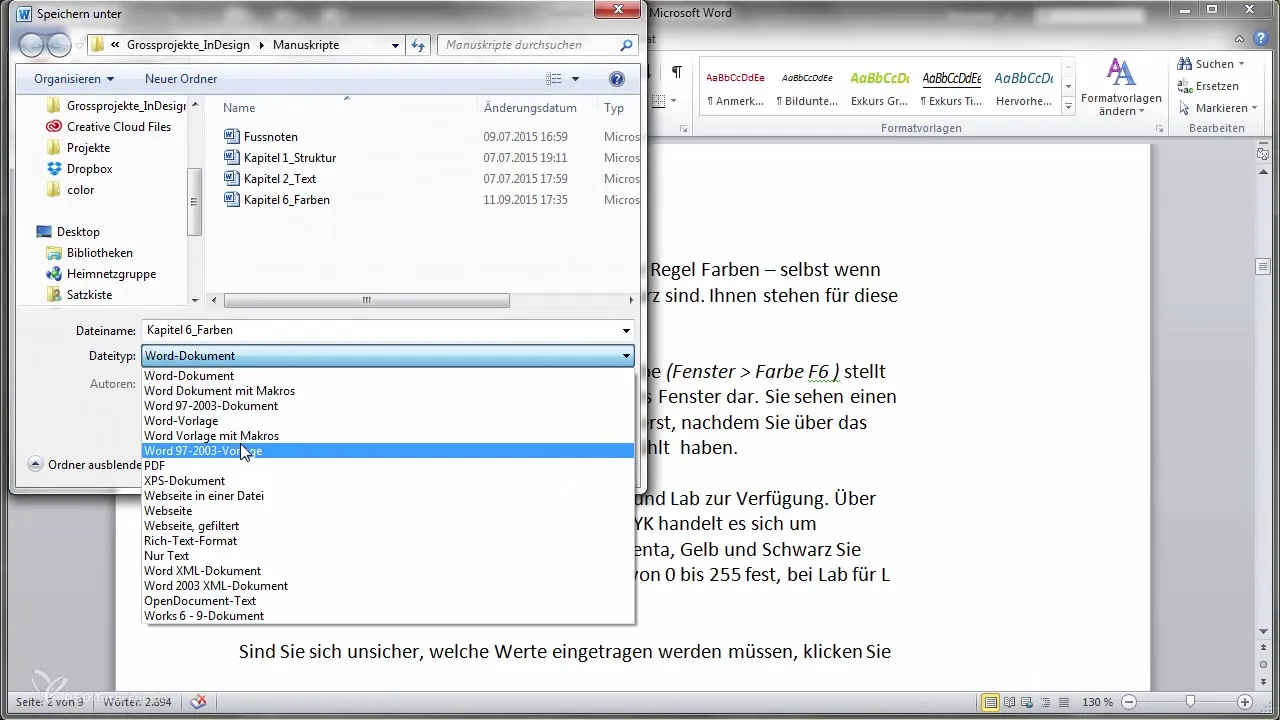
Krok 7: Umiestniť súbor Teraz môžeš importovať RTF súbor do InDesign. Choď na „Súbor“ a vyber „Umiestniť“. Vyhľadaj a vyber svoj RTF súbor. Uisti sa, že sú možnosti importu zapnuté, aby si mohol vykonať potrebné úpravy. Toto ti poskytne výhodu importovať mnoho nastavení a formátov naraz.
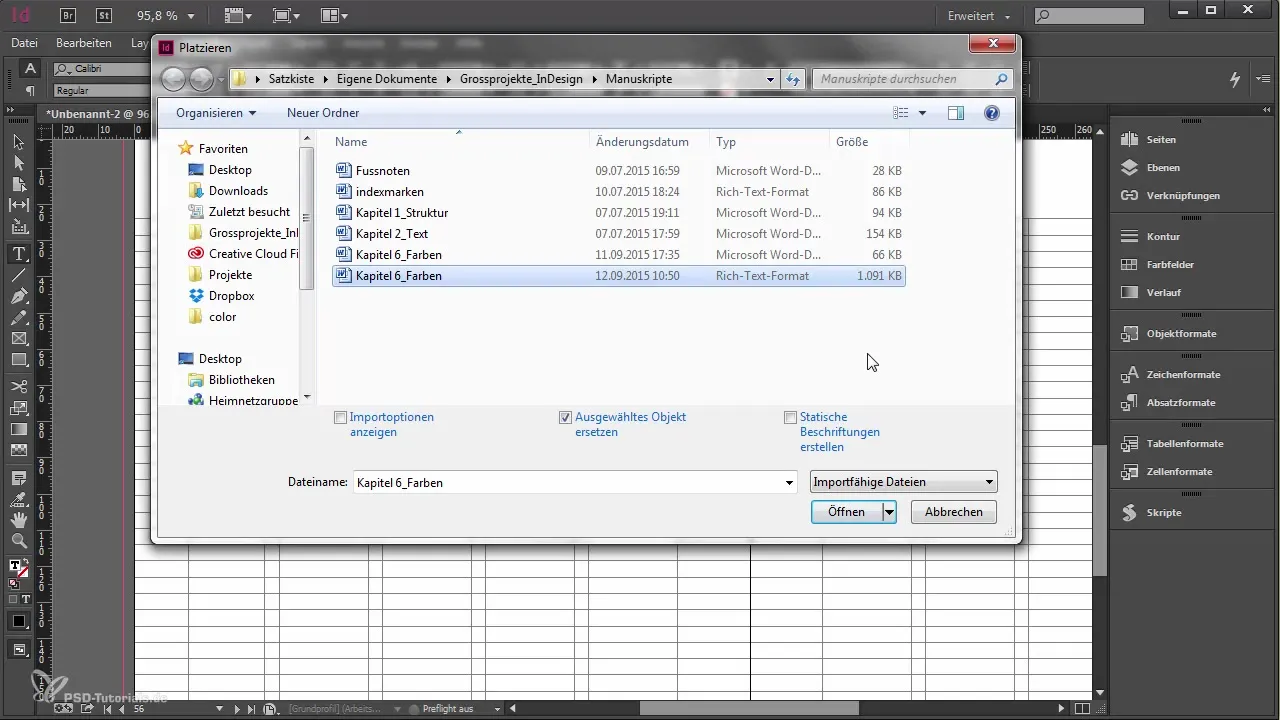
Krok 8: Skontroluj možnosti importu Predtým než dokončíš import, skontroluj možnosti importu. Uisti sa, že prenášaš relevantné formátovania, poznámky pod čiarou a úvodzovky. Pri grafikách máš možnosť rozhodnúť, či ich chceš importovať alebo nie. Ak ide o veľký projekt, môže byť rozumné vynechať grafiky, aby si ušetril miesto.
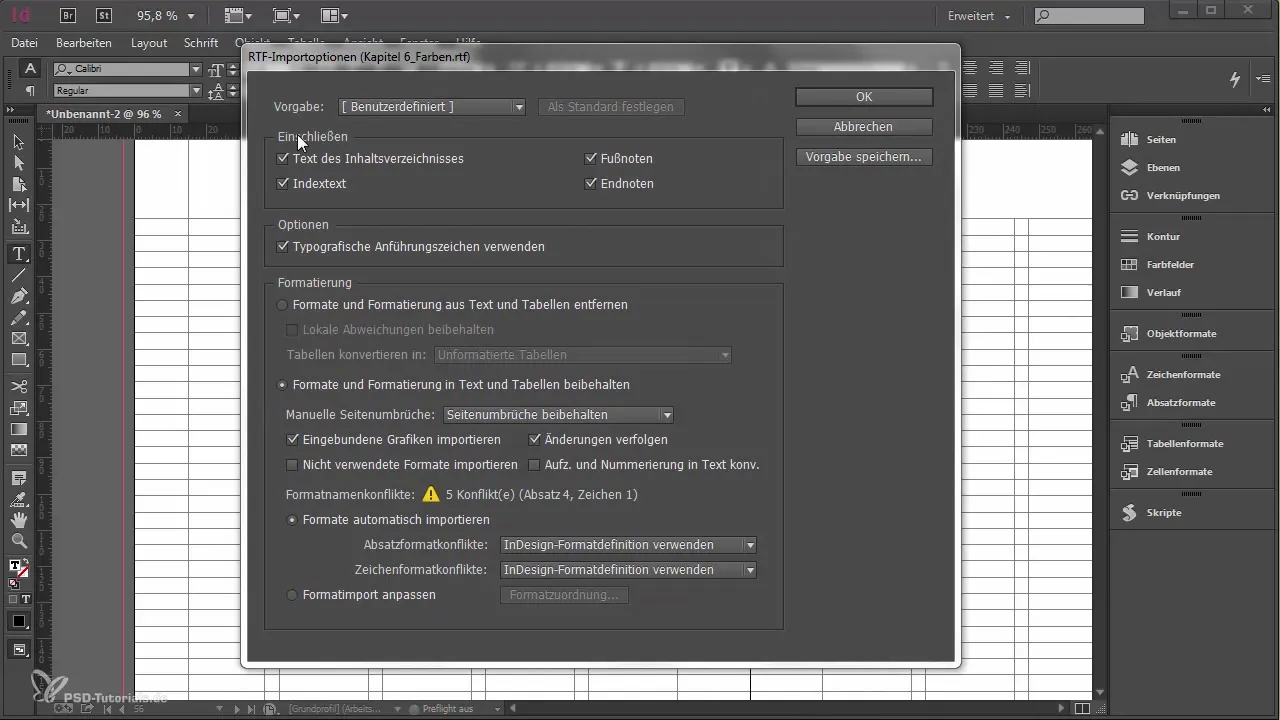
Krok 9: Skontroluj výsledok Po importe by si mal skontrolovať svoje rozloženie. Uvidíš, že názov, tabuľka a textové prestavby sa automaticky preniesli do tvojho projektu. Tu sa ukazuje, aký mocný je InDesign v kombinácii s správnymi metódami importu. Skontroluj tiež odsekové a znakovové formáty; mali by byť všetky správne prenesené.
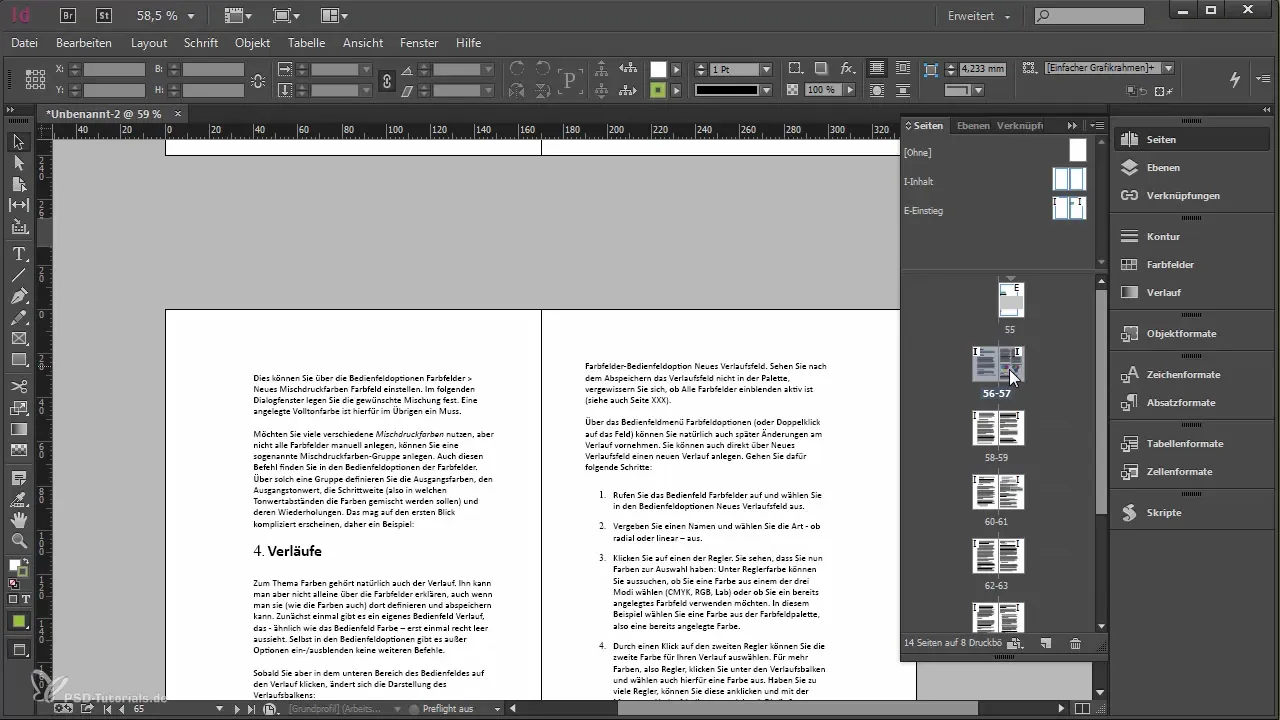
Zhrnutie – Veľké projekty v Adobe InDesign: Možnosti importu textu
V tomto tutoriále si sa naučil, ako efektívne importovať text z Wordu do InDesign. Prebrali sme rôzne metódy a formáty a zdôraznili sme dôležitosť správnych nastavení. S týmito nástrojmi a technikami si dobre pripravený, aby si zvládol svoje veľké projekty.
Často kladené otázky
Kako importujem text z Wordu do InDesign?Môžeš importovať text z Wordu cez Copy&Paste alebo prostredníctvom funkcie „Umiestniť súbor“.
Prečo by som mal používať RTF namiesto DOC?RTF je menej chybový a InDesign ho lepšie interpretuje.
Čo môžem urobiť, aby som zachoval formátovanie?Prispôsob možnosti schránky vo voľbách, aby si zahrnul všetky informácie, vrátane formátovania.
Či môžem importovať grafiky z Wordu?Ano, môžeš sa rozhodnúť, či chceš importovať grafiky z Wordu alebo nie.
Čo sú možnosti importu?Možnosti importu ti dávajú kontrolu nad tým, ktoré prvky a formáty sa prenesú pri importe do InDesign.


